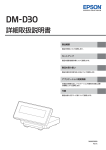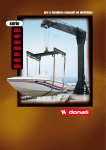Download 詳細取扱説明書
Transcript
詳細取扱説明書 製品概要 製品の特長について説明します。 セットアップ 製品の設置・設定作業について説明します。 製品の取り扱い 製品の基本的な取り扱い方法について説明します。 アプリケーション開発情報 本製品の制御方法と、アプリケーションを開発する際に必要 な情報について説明します。 付録 製品仕様、 コネクター仕様、 シリアルケーブルの仕様、およ び文字コード表について説明します。 410827101 Rev.B ご注意 本書の内容の一部または全部を無断で転載、複写、複製、改ざんすることは固くお断りします。 本書の内容については、予告なしに変更することがあります。最新の情報はお問い合わせください。 本書の内容については、万全を期して作成いたしましたが、万一ご不審な点や誤り、記載もれなど、お気づ きの点がありましたらご連絡ください。 運用した結果の影響については、上項に関わらず責任を負いかねますのでご了承ください。 本製品がお客様により不適切に使用されたり、本書の内容に従わずに取り扱われたり、またはエプソンおよ びエプソン指定の者以外の第三者により修理・変更されたことなどに起因して生じた損害などにつきまして は、責任を負いかねますのでご了承ください。 エプソン純正品およびエプソン品質認定品以外のオプションまたは消耗品を装着してトラブルが発生した 場合には、責任を負いかねますのでご了承ください。 商標について EPSON、EXCEED YOUR VISION、および ESC/POS はセイコーエプソン株式会社の登録商標です。 Microsoft および Windows は米国 Microsoft Corporation の米国、日本およびその他の国における登録 商標です。 その他の製品名および会社名は、各社の商標または登録商標です。 ESC/POS コマンドシステム エプソンは、独自の POS プリンターコマンドシステム、ESC/POS により業界のイニシアティブをとってき ました。 ESC/POS は特許取得済及び特許出願中のものを含む数多くの独自のコマンドを持ち、高い拡張性で多才な POS システムの構築を実現します。エプソン POS プリンターとディスプレイの全タイプに互換性を持つほ か、この独自の制御システムにはフレキシビリティもあるため、将来アップグレードが行いやすくなります。 その機能と利便性は世界中で評価されています。 © Seiko Epson Corporation 2006-2015. All rights reserved. 2 安全のために 記号の意味 本書では以下の記号が使われています。それぞれの記号の意味をよく理解してから製品を取り扱ってくださ い。 警告 注意 注意 参考 この表示を無視して、誤った取り扱いをすると、人が死亡または重傷を負う可能性が想定される 内容を示しています。 この表示を無視して、誤った取り扱いをすると、以下のような被害が想定される内容を示してい ます。 人が傷害を負う可能性 物的損害を起こす可能性 データなどの情報損失を起こす可能性 ご使用上、必ずお守りいただきたいことを記載しています。この表示を無視して誤った取り扱い をすると、製品の故障や動作不良の原因になる可能性があります。 補足説明や知っておいていただきたいことを記載しています。 3 警告事項 警告 感電の危険を避けるため、雷が発生している間は、本製品の設置およびケーブル類の取り付け 作業をしないでください。 ぬれた手で電源プラグを抜き差ししないでください。 感電のおそれがあります。 電源コードの取り扱いには注意してください。 誤った取り扱いをすると火災・感電のおそれがあります。 電源コードを加工しない。 電源コードの上に重いものを乗せない。 無理に曲げたり、ねじったり、引っ張ったりしない。 熱器具の近くに配線しない。 電源プラグはホコリなどの異物が付着したまま差し込まない。 電源プラグは刃の根元まで確実に差し込む。 必ず指定されている電源をお使いください。 他の電源を使うと、火災のおそれがあります。 電源コードのたこ足配線はしないでください。 火災のおそれがあります。電源は家庭用電源コンセント(交流 100 ボルト)から直接取って ください。 煙が出る、変な臭いや音がするなど異常状態のまま使用しないでください。 そのまま使用すると、火災の原因となります。すぐに電源コードを抜いて、販売店またはサー ビスセンターにご相談ください。 お客様による修理は危険ですから絶対におやめください。 分解や改造はしないでください。 けがや火災のおそれがあります。 本製品の内部に異物を入れたり、落としたりしないでください。 火災・感電のおそれがあります。 万一、水などの液体が内部に入った場合は、電源コードを抜き、販売店またはサービスセン ターにご相談ください。 そのまま使用すると、火災の原因となります。 本製品の内部や周囲で可燃性ガスのスプレーを使用しないでください。 ガスが滞留して引火による火災などの原因となるおそれがあります。 本書で指示した以外の機器を接続しないでください。 故障・火災等を起こすおそれがあります。 湿気やホコリの多い場所に置かないでください。 故障や火災・感電のおそれがあります。 注意 4 不安定な場所(ぐらついた台の上や傾いた場所など)に置かないでください。 落ちたり、倒れたりして、けがをするおそれがあります。 本製品の上に乗ったり、重いものを置いたりしないでください。 倒れたり、壊れたりしてけがをするおそれがあります。 本製品を長期間ご使用にならないときは、安全のため必ず電源プラグをコンセントから抜いて ください。 本製品には蛍光表示管が内蔵されています。落としたり、ぶつけたりしないでください。 衝撃が加わると割れるおそれがあります。 シロキサンを含むシリコン系ガス ( シリコン接着剤、 シリコンオイル、シリコンパウダーなど )、 および悪性ガス ( 硝酸、硫化水素、アンモニア、塩素など ) の雰囲気中で使用しないでくださ い。メカニカルスイッチなどのメカ接点部が、絶縁皮膜の付着または酸化により、短時間で接 点障害を起こす場合があります。 使用制限 本製品を航空機・列車・船舶・自動車などの運行に直接関わる装置・防災防犯装置・各種安全装置など機能・ 精度などにおいて高い信頼性・安全性が必要とされる用途に使用される場合は、これらのシステム全体の信頼 性および安全維持のためにフェールセーフ設計や冗長設計の措置を講じるなど、システム全体の安全設計にご 配慮いただいた上で弊社製品をご使用いただくようお願いいたします。 本製品は、航空宇宙機器、幹線通信機器、原子力制御機器、医療機器など、きわめて高い信頼性・安全性が必 要とされる用途への使用を意図しておりませんので、これらの用途には本製品の適合性をお客様において十分 ご確認の上、ご判断ください。 5 本書について 本書の目的 本書では、DM-D210 を用いたシステムの開発、設計、設置、またはアプリケーションの開発、設計に必要な 情報を、開発技術者に提供します。 本書の構成 本書は以下のように構成されています。 6 第1章 製品概要 第2章 セットアップ 第3章 製品の取り扱い 第4章 アプリケーション開発情報 付録 製品仕様 DP-210 のコネクター仕様 シリアルケーブルの仕様 文字コード表 もくじ ■ 安全のために .............................................3 ■ 接続..........................................................37 記号の意味............................................................. 3 警告事項................................................................. 4 シリアル(スタンドアローン)......................... 37 シリアル(パススルー)..................................... 38 シリアル(Y 接続)............................................ 39 シリアル(USB 制御)...................................... 40 ■ 使用制限.....................................................5 ■ 本書について .............................................6 本書の目的............................................................. 6 本書の構成............................................................. 6 ■ もくじ.........................................................7 製品概要...................................... 9 製品の取り扱い ....................... 41 ■ 表示部の向きの変更...............................41 ■ カスタマーディスプレイの クリーニング ..........................................42 ■ 特長.............................................................9 ■ 製品構成..................................................10 アプリケーション開発情報.... 43 付属品 ................................................................. 10 オプション.......................................................... 10 ■ カスタマーディスプレイの制御方法....43 ■ 各部の名称 ..............................................11 DM-D210ST ................................................... 11 DM-D210MJ ................................................... 12 ■ システム概要 ..........................................13 シリアル ( スタンドアローン )......................... 13 シリアル ( パススルー ) .................................... 13 シリアル (Y 接続 ) ............................................. 14 シリアル (USB 制御 ) ....................................... 15 製品ごとの接続パターン .................................. 16 セットアップ ........................... 17 ESC/POS.......................................................... 43 ■ ソフトウェアとマニュアル ...................44 開発キット.......................................................... 44 ドライバー.......................................................... 44 マニュアル.......................................................... 45 ダウンロード ...................................................... 45 ■ シリアル通信のデータの流れ ...............46 ブロック図.......................................................... 46 スタンドアローン接続 ...................................... 47 パススルー接続 .................................................. 48 Y 接続.................................................................. 49 ■ シリアル (USB 制御 ) の使用上の注意50 ■ セットアップの流れ ..............................17 シリアル ( スタンドアローン )......................... 17 シリアル ( パススルー ) .................................... 18 シリアル (Y 接続 ) ............................................. 18 シリアル (USB 制御 ) ....................................... 19 ■ ディップスイッチの設定.......................20 接続パターンごとの設定内容........................... 20 設定方法.............................................................. 20 ディップスイッチ 1 の機能.............................. 21 ■ 製品の取り付け ......................................22 DM-D210ST ................................................... 22 DM-D210MJ (TM-H6000IV/TM-U675)25 DM-D210MJ(TM-U950)............................. 31 DM-D210MJ ( カウンターに設置 ) .............. 34 7 付録........................................... 51 ■ 製品仕様 ..................................................51 DM-D210 ......................................................... 51 環境仕様 ............................................................. 54 ■ DP-210 のコネクター仕様 .................55 ■ シリアルケーブルの仕様 .......................60 ■ 文字コード表 ..........................................61 全ページ共通...................................................... 61 ページ 0 (PC437: USA, Standard Europe)62 ページ 1 ( カタカナ )........................................ 63 ページ 2 (PC850: Multilingual).................. 64 ページ 3 (PC860: Portuguese) ................. 65 ページ 4 (PC863: Canadian-French) ....... 66 ページ 5 (PC865: Nordic) ........................... 67 ページ 16 (WPC1252)................................. 68 ページ 17 (PC866: Cyrillic #2).................. 69 ページ 18 (PC852: Latin 2) ....................... 70 ページ 19 (PC858: Euro) ............................ 71 ページ 254 ( ユーザー定義ページ )............... 72 ページ 255 ( ユーザー定義ページ )............... 73 国際文字セット.................................................. 74 8 第1章 製品概要 製品概要 本章では、製品の特長および仕様について説明しています。 特長 DM-D210 は、文字表示用のカスタマーディスプレイです。本製品の主な特長は以下のとおりです。 表示 1 20 桁 x 2 行のドットマトリクスで、半角英数カナ文字を表示するディスプレイです。 漢字、ひらがなは表示できません。 コンマ、ピリオドを個別に表示できます。 使い勝手 蛍光管を採用しています。長寿命、視野角が広く、明るいところでも暗いところでもよく見えます。 表示文字が大きくて見やすいサイズです。 表示部を上下左右に動かして、見やすい位置に調整できます。 インターフェイス シリアルインターフェイスです。 コンピューターの 1 つのシリアル /USB ポートに、 TM プリンターとカスタマーディスプレイを接続できま す。コンピューターに接続した本製品を経由してプリンターを接続したり、本製品を TM プリンター側の DM-D コネクターに接続したりすることで、コンピューターのポートを共有できます。 9 製品構成 DM-D210 には、以下のモデルがあります。 DM-D210ST ( スタンド付き ) DM-D210MJ (TM プリンターに取り付け ) 付属品 ユーザーズマニュアル 保証書 オプション コンピューターや TM プリンターと接続するシリアルケーブルは、お客様にて用意してください。 PS-180 : AC アダプター AC-170 : 電源コード 10 第1章 製品概要 各部の名称 DM-D210ST DM-D210 画面 1 電源スイッチ ( 底面 ) ディップスイッチ ( 底面 ) DP-210 DM-D コネクター 電源延長ケーブル接続コネクター 電源コネクター プリンター接続コネクター コンピューター接続コネクター JP1 JP2 プレート 11 DM-D210MJ DM-D210 画面 電源スイッチ ( 底面 ) ディップスイッチ ( 底面 ) DP-502 RS-232 ケーブル (TM プリンターへ接続 ) 12 第1章 製品概要 システム概要 本製品を使用したシステムの接続パターンを説明します。 シリアル ( スタンドアローン ) 本製品とコンピューターをシリアルケーブルで接続します。 コンピューター DM-D210ST 1 シリアル PS-180 シリアル ( パススルー) コンピューターとシリアル接続した本製品に、シリアルインターフェイスの TM プリンターを接続します。TM プリンターの電源は、本製品から電源延長ケーブルを経由して供給されます。 コンピューター DM-D210ST PS-180 TMプリンター 電源延長ケーブル シリアル シリアル 13 シリアル (Y 接続 ) 本製品の RS-232 ケーブルを TM プリンターの DM-D コネクターに接続し、TM プリンターとコンピュー ターをシリアルケーブルで接続します。電源は、TM プリンターから供給されます。 TMプリンター DM-D210MJ コンピューター シリアル 14 PS-180 第1章 製品概要 シリアル (USB 制御 ) 本製品の RS-232 ケーブルを TM プリンター(UB-U01III または UB-U02III 装着 ) の DM-D コネクターに接 続し、TM プリンターとコンピューターを USB ケーブルで接続します。電源は、TM プリンターから供給さ れます。 TMプリンター コンピューター USB UB-U01III/ UB-U02III 1 PS-180 DM-D210ST 15 製品ごとの接続パターン 製品ごとの接続パターンは、以下のとおりです。 接続パターン 16 DM-D210ST DM-D210MJ シリアル ( スタンドアローン ) ✔ - シリアル ( パススルー ) ✔ - シリアル (Y 接続 ) ✔ ✔ シリアル (USB 制御 ) ✔ ✔ 第2章 セットアップ セットアップ 本章では、製品を使用する前に必要な、製品の設置・設定作業について説明しています。 セットアップの流れ ここでは接続パターンごとのセットアップフローを説明します。 シリアル ( スタンドアローン ) 準備 DM-D210ST 2 AC アダプター 電源コード OI-C01 : コンピューター接続用シリアルケーブル (60 ページ ) ディップスイッチの設定 (20 ページ ) 製品の取り付け (22 ページ ) ケーブルの接続 (37 ページ ) 17 シリアル ( パススルー) 準備 オプション DM-D210ST AC アダプター 電源コード TM プリンター ( シリアルインターフェイス ) OI-C01 : コンピューター接続用シリアルケーブル (60 ページ ) KRS-107K : TM プリンター接続用シリアルケーブル (60 ページ ) ディップスイッチの設定 (20 ページ ) 製品の取り付け (22 ページ ) ケーブルの接続 (38 ページ ) シリアル (Y 接続 ) 準備 DM-D210ST または DM-D210MJ TM プリンター (DM-D コネクター付き、シリアルインターフェイス ) AC アダプター 電源コード ディップスイッチの設定 (20 ページ ) 製品の取り付け (22 ページ ) ケーブルの接続 (39 ページ ) 18 第2章 セットアップ シリアル (USB 制御 ) 準備 DM-D210ST または DM-D210MJ TM プリンター (UB-U01III または UB-U02III 装着 ) AC アダプター 電源コード ディップスイッチの設定 (20 ページ ) 通信速度を 19200 bps に設定してください。 製品の取り付け (22 ページ ) 2 ケーブルの接続 (40 ページ ) 19 ディップスイッチの設定 ディップスイッチで、通信条件と、電源を入れたときにセルフテストをするかどうかを設定します。 接続パターンごとの設定内容 接続パターンごとに、ディップスイッチを設定します。 接続パターン 設定 シリアル ( スタンドアローン ) コンピューターと本製品の、シリアル通信設定を合わせます。 シリアル ( パススルー ) コンピューター、プリンターと本製品の、シリアル通信設定を合わせます。 シリアル (Y 接続 ) コンピューター、プリンターと本製品の、シリアル通信設定を合わせます。 シリアル (USB 制御 ) 通信速度を 19200 bps に設定します。 設定方法 注意 1 2 電源を切ってから、ディップスイッチのカバーを取り外してください。電源が入った状態で操作 すると、本製品が故障するおそれがあります。 本製品、および接続しているシステムの電源を切って、ケーブル類を抜きます。 ディップスイッチカバーを取り外します。 9 10 ディップスイッチカバー 20 3 スイッチを切り替えます。 4 ディップスイッチカバーを取り付け、本製品、および接続しているシステムの電源を入れ ます。 ディップスイッチの機能は、21 ページ「ディップスイッチ 1 の機能」を参照してください。 第2章 セットアップ ディップスイッチ 1 の機能 ディップスイッチの機能は以下のとおりです。 DSW1 No. 機能 ON OFF 初期設定 1-1 データ受信エラー 無視 "?" 表示 OFF 1-2 通信データ長 7 ビット 8 ビット OFF 1-3 パリティーの有無 パリティーあり パリティーなし OFF 1-4 パリティーの選択 偶数 奇数 OFF 1-5 OFF 1-6 通信速度の切り替え 「速度の切り替え」を参照 1-7 OFF OFF セルフテスト実行 *1 1-8 する しない 2 OFF 1-9 *2 使用しない 1-10 *2 OFF に固定 1 電源を入れたときに、一度だけセルフテストを実行します。 2 8 極のディップスイッチが取り付けられている仕様の場合は、存在しません。 速度の切り替え SW1-5 SW1-6 SW1-7 転送速度 (bps) ON ON ON 2400 OFF ON ON 4800 ON OFF ON 9600 *1 OFF OFF ON 19200 *2 ON ON OFF 38400 OFF ON OFF 57600 ON OFF OFF 115200 OFF OFF OFF ( 予約 ) 1 初期設定 2 シリアル (USB 制御 ) で接続する場合の設定 21 製品の取り付け ここでは本製品とオプションの取り付け方法を説明します。 型番 取り付け方法 ページ DM-210ST DM-210ST を組み立てる 22ページ DM-210MJ DM-210MJ を TM-H6000IV/TM-U675 に取り付ける 25ページ DM-210MJ を TM-U950 に取り付ける 31ページ DM-210MJ をカウンターに設置する 34ページ DM-D210ST 付属品の確認 DM-D210ST の付属品を確認します。 DM-D210ST に付属 DP-210 電源延長ケーブル 22 支柱 延長用支柱 RS-232C コネクター取り付けネジ ( ミリタイプ ) 第2章 セットアップ DP-210 の設定 ケーブル取り付けネジ DP-210 のシリアルケーブル接続用コネクターには、インチタイプの取り付けネジ ( 六角ナット ) が装着され ています。ミリタイプの取り付けネジが必要なときは、付属品のミリタイプのものと交換してください。イン チタイプとミリタイプの区別は以下のように溝があるかないかで判断できます。 溝 (1 本以上 ) インチタイプ ミリタイプ 取り付けネジ ジャンパ設定 2 DP-210 のジャンパは以下のように設定してください。 JP1 1-2 JP2 1-2 内容 パススルー接続で TM プリンターを接続して使用する場合に設定します。 ( 初期設定 ) 2-3 2-3 スタンドアローン接続で使用する場合に設定します。 DP-210 への取り付け 1 本製品のケーブルを支柱に通します。表示部の支柱の高さを延長するときは、表示部に延 長用支柱を取り付けます。 延長用支柱を使用する場合 23 24 2 DP-210に支柱(または延長用支柱)を差し込みます。このときDP-210に支柱(または延 長用支柱 ) が「カチッ」とはまるようにしてください。 3 構築する環境に合わせてケーブルを DP-210、コンピューター、TM プリンターに接続し ます。(37 ページ「接続」参照 ) 4 ケーブルを以下のように整えます。ケーブルは DP-210 内におさまるようにまとめます。 5 AC アダプターを使用する場合、AC アダプターに電源コードを差し込みます。そして、電 源コードをコンセントに差し込みます。 第2章 セットアップ DM-D210MJ (TM-H6000IV/TM-U675) 付属品の確認 DM-D210MJ の付属品を確認します。TM-H6000IV/TM-U675 に取り付ける場合は、以下の部品を使用 します。 DM-D210MJ に付属 ストッパー ゴム足 ( 小 ) 固定ネジ 支柱 C ストッパー 固定用ネジ 角度固定用ネジ 取り付け板 B 2 ゴム足 ( 小 ) 支柱 B 取り付け板 B 固定ネジ 取り付け板 A 25 TM-H6000IV/TM-U675 への取り付け 1 本製品の接続ケーブルを支柱 C に通し、表示部を支柱 C に差し込みます。延長用の支柱 B を使用するときは、支柱 C に支柱 B が「カチッ」とはまるように取り付けてください。 延長用支柱を使用する場合 2 26 TM プリンターへゴム足を取り付けます。 第2章 セットアップ 3 TM プリンターへ取り付け板 B を取り付けます。 4 本製品の接続ケーブルを取り付け板 A の穴に通し、取り付け板 A の裏で固定します。 2 27 5 28 ストッパーを使って、TM プリンターへ取り付け板 A を取り付けます。ストッパーを取り 付けるときは、ストッパーの突起が取り付け板 B の穴に入るように取り付けてください。 取り付け板 A は左右どちらにも取り付けられます。( 下図は TM プリンターの右に取り付 けた場合 ) 第2章 6 セットアップ 取り付け板 A は水平回転機構により、表示部を見やすい位置に自由に移動できます。また 表示部の位置を固定したい場合は、以下の 4 種類の位置で固定できます。取り付け板 A を固定したい位置に合わせ、角度固定ネジで固定します。 表示部の設置位置によっては、TM プリンターのロール紙カバーを開けないことがありま す。DM-D210 の位置を設定するときは、TM プリンターのロール紙カバーが開くこと を確認してください。 2 29 30 7 余ったケーブルを支柱の中へ入れて処理し、支柱を取り付け板 A へ差し込みます。 8 TM プリンターの電源コードを接続し、抜け防止のため、以下のようにケーブルを 取り付け板 B のツメに掛けます。 第2章 セットアップ DM-D210MJ(TM-U950) 付属品の確認 DM-D210MJ および TM-U950 の付属品を確認します。TM-U950 に取り付ける場合は、以下の部品を使 用します。 [TM-U950 に付属 ] 樹脂部品固定用ネジ ゴム足 ( 角 ) DM-D210MJ に付属 取り付け板 A 支柱 C 2 支柱 B 31 TM-U950 への取り付け 1 本製品の接続ケーブルを支柱 C に通し、表示部を支柱 C に差し込みます。延長用の支柱 B を使用するときは、支柱 C に支柱 B が「カチッ」とはまるように取り付けてください。 延長用支柱を使用する場合 2 32 TM プリンターへゴム足を取り付けます。 第2章 セットアップ 3 本製品の接続ケーブルを取り付け板 A の穴に通し、取り付け板 A の裏で固定します。 4 ケーブルの長さを調整し、取り付け板 A を TM プリンターへネジで固定します。 5 余ったケーブルを支柱の中へ入れて処理し、支柱を取り付け板 A へ差し込みます。 2 33 DM-D210MJ ( カウンターに設置 ) 付属品の確認 DM-D210MJ の付属品を確認します。カウンターに設置する場合は、以下の部品を使用します。 DM-D210MJ に付属 取り付け板 A 面ファスナー 34 支柱 C 面ファスナー 支柱 B 木製台固定用ネジ 第2章 セットアップ カウンターへの取り付け 1 2 取り付け板 A の裏に面ファスナーを貼ります。 (ネジでカウンターへ設置する場合、面ファスナーを貼りません。 ) 本製品の接続ケーブルを支柱 C に通し、表示部を支柱 C に差し込みます。延長用の支柱 B を使用するときは、支柱 C に支柱 B が「カチッ」とはまるように取り付けてください。 延長用支柱を使用する場合 35 2 36 3 本製品の接続ケーブルを取り付け板 A の穴に通し、取り付け板 A の裏で固定します。 4 面ファスナーをはがして、取り付け位置へ固定します。 ネジでカウンターへ設置する場合、ネジで設置位置に固定します。 5 TM プリンターへケーブルを接続します。ケーブルが長いときは、余ったケーブルを支柱 へ入れます。 第2章 セットアップ 接続 ここでは接続パターンのシステムへの接続方法を説明します。 注意 注意 ケーブルを取り付けたり、取り外したりするときには、必ずカスタマーディスプレイおよびシス テムの電源を切ってください。 AC アダプターの DC ケーブルコネクターの取り付け、および取り外しは、必ず AC アダプター の電源コードがコンセントから外れた状態で行ってください。 AC アダプターの DC ケーブルを取り外すときは、コネクター部分を持って取り外してくださ い。ケーブル部分を引っ張ると、ケーブルの破損の原因となります。 シリアル (スタンドアローン) DM-D210 2 RS-232 ケーブル JP 2-3 シリアルケーブル AC アダプター コンピューター 電源コード DP-210 DM-D210 RS-232 ケーブル DP-210 の DM-D コネクターへ接続する DP-210 DM-D コネクター DM-D210 の RS-232 ケーブルを接続する 電源コネクター AC アダプターを接続する 電源延長ケーブル接続 コネクター 使用しない コンピューター接続 コネクター シリアルケーブルで、コンピューターのシリアルコネクター と接続する プリンター接続コネクター 使用しない ジャンパ (JP1, JP2) 2-3 に設定する 37 シリアル (パススルー) DM-D210 RS-232 ケーブル シリアルケーブル JP 1-2 電源延長ケーブル シリアルケーブル AC アダプター コンピューター 電源コード DP-210 TM プリンター 38 DM-D210 RS-232 ケーブル DP-210 の DM-D コネクターへ接続する DP-210 DM-D コネクター DM-D210 の RS-232 ケーブルを接続する 電源コネクター AC アダプターを接続する 電源延長ケーブル接続 コネクター 電源延長ケーブルで、TM プリンターの電源コネクターと接 続する コンピューター接続 コネクター シリアルケーブルで、コンピューターのシリアルコネクター と接続する プリンター接続コネクター シリアルケーブルで、TM プリンターのシリアルコネクター と接続する ジャンパ (JP1, JP2) 1-2 に設定する(工場出荷設定) 第2章 セットアップ シリアル (Y 接続) DM-D210 RS-232 ケーブル 使用しない シリアルケーブル AC アダプター コンピューター DP-210 2 電源コード TM プリンター DM-D210 RS-232 ケーブル TM プリンターの DM-D コネクターへ接続する DP-210 DM-D コネクター 使用しない 電源コネクター 使用しない 電源延長ケーブル接続 コネクター 使用しない コンピューター接続 コネクター 使用しない プリンター接続コネクター 使用しない ジャンパ (JP1, JP2) 設定しない 39 シリアル (USB 制御) DM-D210 RS-232 ケーブル 使用しない USB ケーブル AC アダプター コンピューター DP-210 電源コード TM プリンター DM-D210 RS-232 ケーブル TM プリンターのインターフェイス側にある DM-D コネク ターへ接続する DP-210 DM-D コネクター 使用しない 電源コネクター 使用しない 電源延長ケーブル接続 コネクター 使用しない コンピューター接続 コネクター 使用しない プリンター接続コネクター 使用しない ジャンパ (JP1, JP2) 設定しない 注意 注意 40 RS-232 ケーブルを TM プリンターに接続する場合、TM プリンターに AC アダプターが接続さ れていないことを確認してください。AC アダプターが接続された TM プリンターに RS-232 ケーブルを接続すると、本製品が壊れる場合があります。 RS-232 ケーブルは、TM プリンターのインターフェイス側の DM-D コネクターに接続してく ださい。TM プリンター本体の DM-D コネクターには接続しないでください。 第3章 製品の取り扱い 製品の取り扱い 本章では、製品の基本的な取り扱い方法について説明しています。 表示部の向きの変更 支柱を手で押さえながら表示部を動かすと、表示部の向きや角度を変えられます。 軽く操作すると動きますので、止まったところでやめてください。無理に動かすと、故障の原因になります。 TM プリンターに設置している場合に、表示部がお好みの方向に向かないことがあります。その場合は、カス タマーディスプレイとベース部を取り外し、ベース部の突起の位置を変更してから再度取り付けてください。 表示部の可動範囲は以下のようになります。 330 36 3 41 カスタマーディスプレイのクリーニング 本製品、および接続しているシステムの電源を切ってください。乾いた布や固く絞った布で本製品の汚れを拭 き取ります。 注意 42 アルコール、ベンジン、シンナー、その他の溶剤は使用しないでください。使用すると、損傷し たり、プラスチックの部品が破損したりする可能性があります。 第4章 アプリケーション開発情報 アプリケーション開発情報 本章では、カスタマーディスプレイの制御方法、および本製品を使用したシステムのアプリケーションを開発 する際に必要な情報について説明しています。 カスタマーディスプレイの制御方法 本製品は、以下の制御コマンドを搭載しています。 ESC/POS ユーザーは、上記コマンドまたは下記開発キット、ドライバーを利用してカスタマーディスプレイを制御でき ます。 EPSON OPOS ADK EPSON OPOS ADK for .NET EPSON Advanced Printer Driver Ver.4 (APD4) ESC/POS ESC/POS は、エプソン独自の POS プリンター、カスタマーディスプレイ用制御コマンド体系です。 本製品のすべての機能を直接制御できますが、ドライバーや開発キットを使用するのに比べて、カスタマー ディスプレイの詳細仕様やコマンドの組み合わせなど、より詳細な知識が必要です。 ESC/POS の詳細については、本製品の仕様書を参照してください。 仕様書の入手には、別途、契約が必要です。詳しくは販売店までお問い合わせください。 43 4 ソフトウェアとマニュアル アプリケーション開発用として、下記のソフトウェアとマニュアルが用意されています。 開発キット 名称 概要 EPSON OPOS ADK OLE 技術 * を用いてカスタマーディスプレイをはじめ POS 用周辺機器を制御 できる OCX ドライバーです。アプリケーション側からは POS 用周辺機器を 独自のコマンドで制御する必要がなくなるため、効率的なシステム開発が実現 できます。 EPSON OPOS ADK for .NET EPSON OPOS ADK for .NET は、Microsoft POS for .NET 準拠の業界標 準のドライバーです。 UPOS(UnifiedPOS) 仕様準拠のアプリケーションを開発することができま す。アプリケーションの開発には、Microsoft Visual Studio .NET などの開 発環境をご用意ください。 OLE 技術とは、Microsoft 社が開発したソフトウェアの部品化技術です。 ドライバー 名称 概要 動作環境 EPSON Advanced Printer Driver Ver.4 (APD4) カスタマーディスプレイへの表示ができる、Windows 用プリン タードライバーです。カスタマーディスプレイに ESC/POS コ マンドを送信したり、ステータスを監視したりすることはできま せん。 Windows TM Virtual Port Driver シリアル (USB 制御 ) 接続で、ESC/POS コマンド制御する場 合に使用します。 Windows TM プリンターに接続したカスタマーディスプレイを、仮想シリ アルポートとして認識させるドライバーです。 44 第4章 アプリケーション開発情報 マニュアル 名称 概要 DM-D210 詳細取扱説明書 本書です。 各 TM プリンターの詳細取扱説明書 各 TM プリンターを使った POS システムの開発、設計、設置、 またはプリンターアプリケーションの開発、設計に必要な情報に ついて説明しています。 ダウンロード 各種ソフトウェアとマニュアルは、下記ホームページからダウンロードできます。 http://www.epson.jp/support/sd/ 4 45 シリアル通信のデータの流れ 本製品をシリアル接続した場合の、データの流れを説明します。 ブロック図 本製品および DP-210 のインターフェイス信号配線ブロック図を以下に示します。 DM-D210 表示部 CPU レベルシフタ RS-232 ケーブルのコネクター Modular-8 TXD DSR DTR RXD DP-210 DM-D コネクター Modular-8 TXD (2) DTR (20) RTS (4) TXD (2) DSR (6) JP1, JP2 により JP2 接続切り替え 3 2 1 JP1 32 1 RXD (3) DSR (6) DTR (20) RESET (25) RESET (25) プリンター接続コネクター D-Sub 25 ピン ( メス ) コンピューター接続コネクター D-Sub 25 ピン ( メス ) 46 RXD (3) 第4章 アプリケーション開発情報 スタンドアローン接続 スタンドアローン接続は、コンピューターのシリアルポートにカスタマーディスプレイを直接接続します。TM プリンターを使用する場合は、コンピューターの別のポートへ接続します。 スタンドアローン接続時のデータの流れは以下のとおりです。 DP-210 コンピューター DM-D210 コンピューターからの送信データ コンピューターへの送信データ 㟁※ スタンドアローン接続では、コンピューターからのデータはカスタマーディスプレイに送信され、カスタ マーディスプレイからのデータはコンピューターへ送信されます。 (DP-210 のジャンパ JP1 および JP2 を 2-3 選択時 ) ESC/POS のユーザー設定コマンド群を使用するときには、スタンドアローン接続にします。 コンピューターとカスタマーディスプレイの通信設定は、同じ設定にします。 4 47 パススルー接続 パススルー接続は、コンピューターの 1 つのシリアルポートに、カスタマーディスプレイと TM プリンターを 接続します。 パススルー接続時のデータの流れは以下のとおりです。 DP-210 コンピューター DM-D210 コンピューターからの送信データ TMプリンター TMプリンターからコンピューターへの送信データ TMプリンターへの送信データ 電源 パススルー接続では、コンピューターからのデータを表示部の受信バッファーに格納した後、順次処理を 行って TM プリンター用データのみ TM プリンターへ送信します。また TM プリンターからの送信データ は、DM-D210 を通らずにコンピューターへ直接送信されます。 カスタマーディスプレイ用データと TM プリンター用データは、ESC/POS コマンドの周辺機器選択コマン ドによって区別されます。 コンピューター、TM プリンターおよびカスタマーディスプレイの通信設定は、すべて同じ設定にします。 48 第4章 アプリケーション開発情報 Y 接続 Y 接続は、コンピューターのシリアルポートから TM プリンターを経由して、カスタマーディスプレイに接続 する方法です。 Y 接続時のデータの流れは以下のとおりです。 コンピューター コンピューターからの送信データ TMプリンターからコンピューターへの送信データ TMプリンターへの送信データ TMプリンター DM-D210 電源 Y 接続では、コンピューターからのデータは TM プリンターに送信されるとともに、同じデータがカスタマー ディスプレイへも送信されます。 カスタマーディスプレイ用データとTMプリンター用データはESC/POSの周辺機器コマンドによって識別 されます。 4 49 シリアル (USB 制御 ) の使用上の注意 カスタマーディスプレイの電源を入れてから、TM プリンターの電源を入れてください。TM プリンターの電 源を入れたときにカスタマーディスプレイの電源が入っていないと、TM プリンターがカスタマーディスプレ イを認識できません。 50 付録 付録 製品仕様 DM-D210 型番 DM-D210ST DM-D210MJ 表示方式 蛍光管表示 表示文字数 40 文字 (20 桁 x 2 行、5 x 7 ドットマトリクス ) 表示色 グリーン (505 nm) 輝度 700 cd/m2 文字種 英数字 : 95 文字 国際文字 : 37 文字 グラフィック文字 : 128 文字 x 12 ページ 文字構成 5 x 7 ドットマトリクス、コンマ / ピリオド / アナンシエータ 文字サイズ 6.5 x 11.3 mm 文字ピッチ 9.9 mm インター フェイス RS-232 信頼性 電源電圧 規格 RS-232 コネクター D-Sub 9 ピン ( オス ) RJ-45 寿命 20000 時間 RS-232 DC 21.6 V ∼ 26.4 V 消費電力 約 6.0 W チルト角度 最大 36° (3 段階 ) 水平回転角度 最大 330° 電源 PS-180 ( オプション ) TM プリンターより供給 51 外形寸法と質量 DM-D210ST 60 mm 38 mm 158 mm 503 mm 83 mm 260 mm 260 mm 110 mm 項目 52 仕様 表示部寸法 260 (W) x 60 (D) x 83 (H) mm 外形寸法 260 (W) x 110 (D) x 383 または 503 (H) mm 質量 約 0.98 kg 付録 DM-D210MJ 60 mm 260 mm 480 mm 83 mm 78 mm 164 mm 項目 仕様 表示部寸法 260 (W) x 60 (D) x 83 (H) mm 外形寸法 260 (W) x 164 (D) x 360 または 480 (H) mm 質量 約 0.55 kg 53 環境仕様 項目 温度 仕様 動作時 : 5 ∼ 40 ℃ 保存時 : -10 ∼ 50 ℃ 湿度 動作時 : 30 ∼ 85 % ( 非結露 ) 保存時 : 30 ∼ 90 % ( 非結露 ) 54 付録 DP-210 のコネクター仕様 DP-210 のコネクター仕様を説明します。 コンピューター接続コネクター ( シリアル ) 型番 : D-Sub 25 ピン(オス)コネクター 25 14 1 13 信号配置 ピン番号 信号 信号方向 機能 1 FG - 保安用接地 2 TXD 出力 スタンドアローン接続時 : ディスプレイからホストコンピューターへの送信データ パススルー接続、Y 接続時 : TM プリンターからホストコンピューターへの送信データ 3 RXD 入力 ホストコンピューターからの受信データ ( ホストコンピューター -> ディスプレイ ) 4 *1 RTS 出力 ディスプレイが受信できるかどうかを示します。*2 [SPACE]: ディスプレイが受信可能 以下の場合に SPACE 状態となります。 電源投入時の初期設定終了時 セルフテスト終了時 受信バッファーの残容量が 40 バイト以下になった後、 50 バイト以上 に回復したとき [MARK]: ディスプレイが受信不可 以下の場合に MARK 状態となります。 電源投入時の初期設定処理中 セルフテスト実行中 受信バッファーの残容量が 40 バイト以下になったとき TM プリンターが選択時に DSR が MARK 状態となったとき 6 *2 DSR 入力 ホストコンピューターがデータを受信できるかどうかを示します。 [SPACE]: ホストコンピューターが受信可能 [MARK]: ホストコンピューターが受信不可 7 GND - 信号 GND 55 ピン番号 20 *1 信号 DTR 信号方向 出力 機能 ディスプレイが受信できるかどうかを示します。*2 [SPACE]: ディスプレイが受信可能 以下の場合に SPACE 状態となります。 電源投入時の初期設定終了時 セルフテスト終了時 受信バッファーの残容量が 40 バイト以下になった後、 50 バイト以上 に回復したとき [MARK]: ディスプレイが受信不可 以下の場合に MARK 状態となります。 電源投入時の初期設定処理中 セルフテスト実行中 受信バッファーの残容量が 40 バイト以下になったとき TM プリンターが選択時に DSR が MARK 状態となったとき 25 RESET 入力 TM プリンターへのリセット信号 1 RTS 端子と DTR 端子を同時に使用せず、必ず一方のみを使用します。同時に使用した場合、本製品が内蔵する RS-232 ドライバーを破損する場合があります。 2 本信号は、直接プリンター接続コネクターの DTR 端子に接続されます。 56 付録 プリンター接続コネクター ( シリアル ) 型番 : D-Sub 25 ピン(メス)コネクター 1 13 2 14 信号配置 ピン番号 信号 信号方向 機能 1 FG - 保安用接地 2 TXD 出力 TM プリンターへの送信データ ( ホストコンピューター -> TM プリンター ) 3 RXD 入力 TM プリンターからの受信データ (TM プリンター -> ホストコンピューター ) 6 DSR 入力 TM プリンターからの受信レディー状態入力信号 [SPACE]: TM プリンターがデータ受信可能 データが準備できた時点で送信する。 [MARK]: TM プリンターがデータ受信不可能 データが準備できても送信しない。 7 GND - 信号 GND 20 DTR 出力 ホストコンピューターがデータを受信できるかどうかを示します。 [SPACE]: ホストコンピューターが受信可能 [MARK]: ホストコンピューターが受信不可 25 RESET 出力 TM プリンターへのリセット信号 57 DM-D コネクター (RS-232) 型番 : RJ-45 コネクター 1 8 信号配置 ピン番号 信号 信号方向 機能 1 FG - 保安用接地 2 TXD 出力 スタンドアローン接続時 : ホストコンピューターへの送信データ Y 接続、パススルー接続時 *1: TM プリンターへの送信データ 3 RXD 入力 ホストコンピューターからの受信データ 4 DSR 入力 ホストコンピューター /TM プリンターがデータを受信できるか否かを示 します。 スタンドアローン接続時 *1 [SPACE]: ホストコンピューターが受信可能 [MARK]: ホストコンピューターが受信不可 パススルー接続時 *1 [SPACE]: TM プリンターが受信可能 [MARK]: TM プリンターが受信不可 5 RTS 出力 ディスプレイが受信できるかどうかを示します。*2 [SPACE]: ディスプレイが受信可能 以下の場合に SPACE 状態となります。 電源投入時の初期設定終了時 セルフテスト終了時 受信バッファーの残容量が 40 バイト以下になった後、 50 バイト以上 に回復したとき [MARK]: ディスプレイが受信不可 以下の場合に MARK 状態となります。 電源投入時の初期設定処理中 セルフテスト実行中 受信バッファーの残容量が 40 バイト以下になったとき ( パススルー接続時のみ ) TM プリンターが選択時に DSR が MARK 状態となったとき 6 SG - 信号 GND 7 PG - 電源供給端子 8 PG - 電源用帰線 1 パススルー接続およびスタンドアローン接続については、13 ページ「システム概要」を参照してください。 2 ESC/POS コマンドのステータス確認コマンドにより、DTR 信号を MARK 状態にした場合、受信可否を示す信 号機能とは違う状態となります。 58 付録 電源コネクター/ 電源延長ケーブル接続コネクター 形状 : 3 ピンロック式コネクター 信号配置 ピン番号 信号 信号方向 機能 1 +24V - 電源供給 2 GND - グランド 3 NC - 未使用 SHELL FG - 保安用接地 59 シリアルケーブルの仕様 カスタマーディスプレイとコンピューターでハードウェアフロー制御 (DTR-DSR) する場合のシリアルケー ブルは、以下の配線のケーブルを使用してください。 接続パターン 使用するシリアルケーブル 用途 スタンドアローン OI-C01 コンピューターと DP-210 を接続 パススルー OI-C01 コンピューターと DP-210 を接続 KRS-107K DP-210 と TM プリンターを接続 OI-C01 コンピューターと TM プリンターを接続 Y 接続 配線 OI-C01 : D-Sub 9 ピン(メス) D-Sub 25 ピン (オス) KRS-107K : D-Sub 25 ピン (オス) D-Sub 25 ピン (オス) 60 付録 文字コード表 参考 一覧表中の文字は文字の形状を示したものであり、実際の表示パターンそのものを表すもので はありません。 表中の "SP" は、スペースを示します。 全ページ共通 国際文字セット (74 ページ参照 ) をアメリカに選択した場合 61 ページ 0 (PC437: USA, Standard Europe) 62 付録 ページ 1 ( カタカナ ) 63 ページ 2 (PC850: Multilingual) 64 付録 ページ 3 (PC860: Portuguese) 65 ページ 4 (PC863: Canadian-French) 66 付録 ページ 5 (PC865: Nordic) 67 ページ 16 (WPC1252) 68 付録 ページ 17 (PC866: Cyrillic #2) 69 ページ 18 (PC852: Latin 2) 70 付録 ページ 19 (PC858: Euro) 71 ページ 254 ( ユーザー定義ページ ) 72 付録 ページ 255 ( ユーザー定義ページ ) 73 国際文字セット 74